Excel에서 프로젝트 상태 스펙트럼 차트 생성하기
Kutools for Excel
300개 이상의 기능로 엑셀 강화
강력한 기능들
프로젝트 상태 스펙트럼 차트는 Excel에서 각 프로젝트의 상태를 비교하고 표시하는 데 사용됩니다. 일반적인 진행 상황 차트에 비해, 프로젝트 상태 스펙트럼 차트는 더 전문적이고 다채롭게 보입니다.
Excel은 이러한 차트를 직접 생성하는 방법을 지원하지 않지만, 차트 도구인 Kutools for Excel을 사용하면 프로젝트 상태 스펙트럼 차트 기능을 적용하여 2단계로 이 차트를 빠르게 그릴 수 있습니다.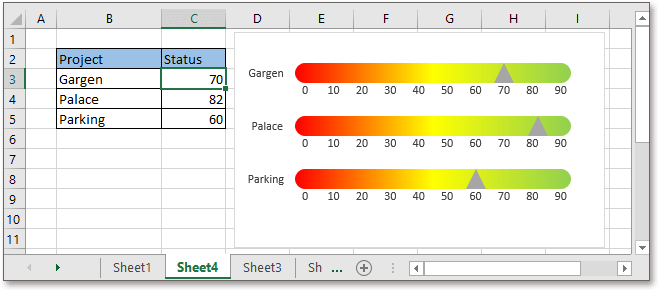
프로젝트 상태 스펙트럼 차트 생성하기
클릭하세요: Kutools > 차트 > 진행 > 프로젝트 상태 스펙트럼 차트. 스크린샷 보기: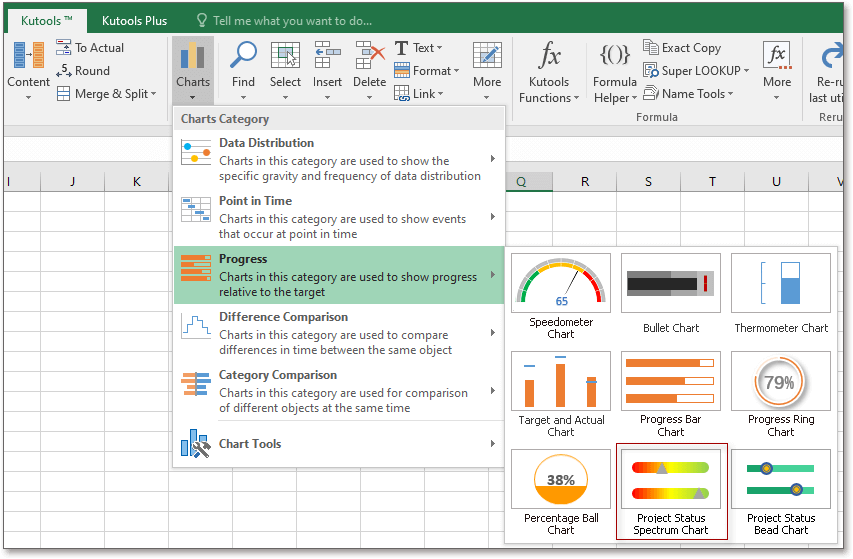
팝업되는 프로젝트 상태 스펙트럼 차트 대화상자에서 선택 아이콘을 클릭하여![]() 축 레이블과 시리즈 값에 대한 셀 범위를 각각 지정합니다.
축 레이블과 시리즈 값에 대한 셀 범위를 각각 지정합니다.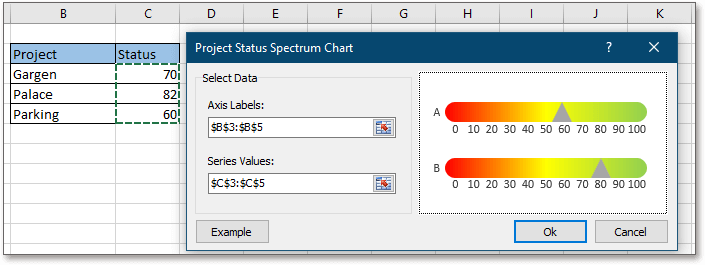
클릭하세요: 확인그러면 프로젝트 상태 스펙트럼 차트가 생성됩니다.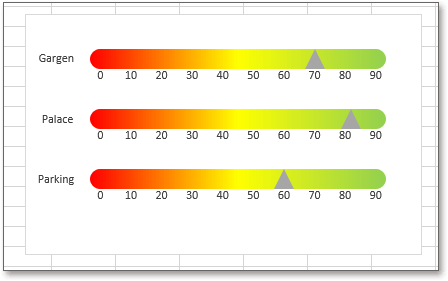
축 레이블: 선택 아이콘을 클릭하세요 ![]() 축 레이블 옆의 아이콘을 눌러 차트에 표시할 시리즈 범례를 선택합니다.
축 레이블 옆의 아이콘을 눌러 차트에 표시할 시리즈 범례를 선택합니다.
시리즈 값:선택 아이콘을 클릭하세요![]() 시리즈 값 옆의 아이콘을 눌러 각 시리즈의 값을 선택합니다.
시리즈 값 옆의 아이콘을 눌러 각 시리즈의 값을 선택합니다.
예제: 이 유틸리티를 처음 사용하는 경우 예제 버튼을 클릭하면 예제 데이터와 생성된 프로젝트 상태 스펙트럼 차트가 포함된 새로운 워크북이 열립니다. 이를 통해 학습할 수 있습니다.
참고:
1) 원본 데이터가 크게 변경된 경우 차트가 잘못 표시될 수 있습니다. 다시 생성하는 것이 좋습니다.
2) 프로젝트 상태 스펙트럼 차트를 적용하기 전에 헤더를 제외한 데이터를 선택한 경우, 데이터 범위는 자동으로 축 레이블 및 시리즈 값 섹션에 채워집니다.
3) 이 기능은 Excel 2007 및 이전 버전에서는 작동하지 않습니다.
추천 생산성 도구
Office Tab: Microsoft Office에서 Chrome, Firefox 및 새로운 Edge 브라우저처럼 편리한 탭을 사용하세요. 탭을 통해 문서 간에 쉽게 전환할 수 있으며, 창이 복잡하게 배열되지 않습니다. 더 알아보기...
Kutools for Outlook: Kutools for Outlook은 Microsoft Outlook 2010–2024 (및 이후 버전)과 Microsoft 365에서 사용할 수 있는 100개 이상의 강력한 기능을 제공하여 이메일 관리를 단순화하고 생산성을 향상시킵니다. 더 알아보기...
Kutools for Excel
Kutools for Excel은 Excel 2010 – 2024 및 Microsoft 365에서 작업을 간소화하는 300개 이상의 고급 기능을 제공합니다. 위에 언급된 기능은 시간을 절약해주는 다양한 도구 중 하나일 뿐입니다.

